CentOS 설치
그냥 도커로 하려다가 실습 취지를 생각해서 VirtualBox로 설치했다. 버전은 7대로 했고 실습용으로만 쓸 것이므로 Minimal iso로 선택했다. (이랬으면 안 됐다. 이유는 최하단 기술) 설명이 아주 잘 되어있는 블로그가 있어서 어렵지 않게 설치했다.
화면 확대하기
버추얼박스 초기 해상도가 극악이라 OS 설치할 때 어이가 없을 정도로 글자가 안 보였다. 한 4pt쯤 되는 듯. 전체화면으로 해도 여백만 커지고 알맹이 사이즈는 그대로다.

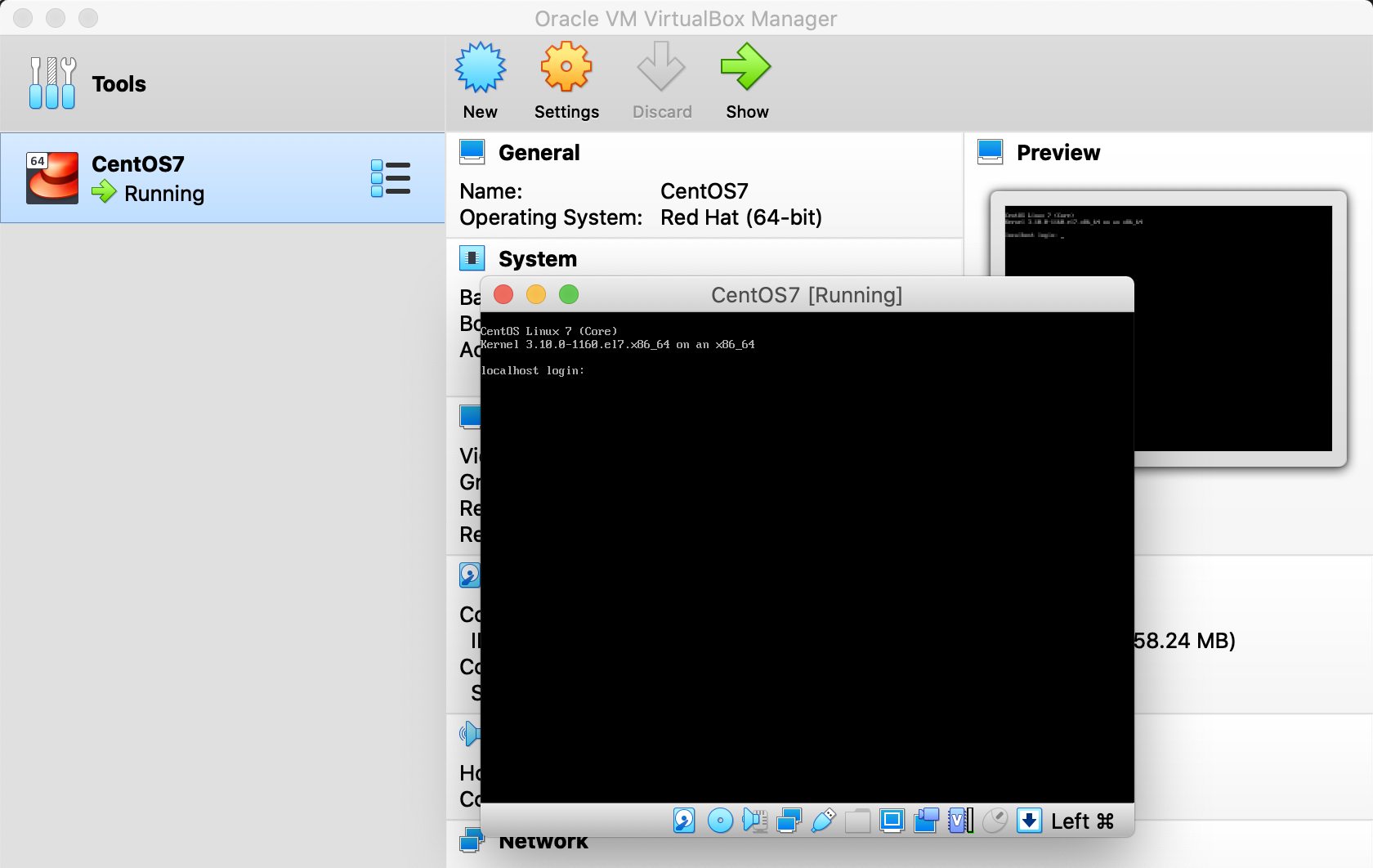
이대로는 도저히 못 쓰니까… VirtualBox 콘솔 > Settings > Display > Scale Factor 기본값 100%에서 200%로 변경했다.
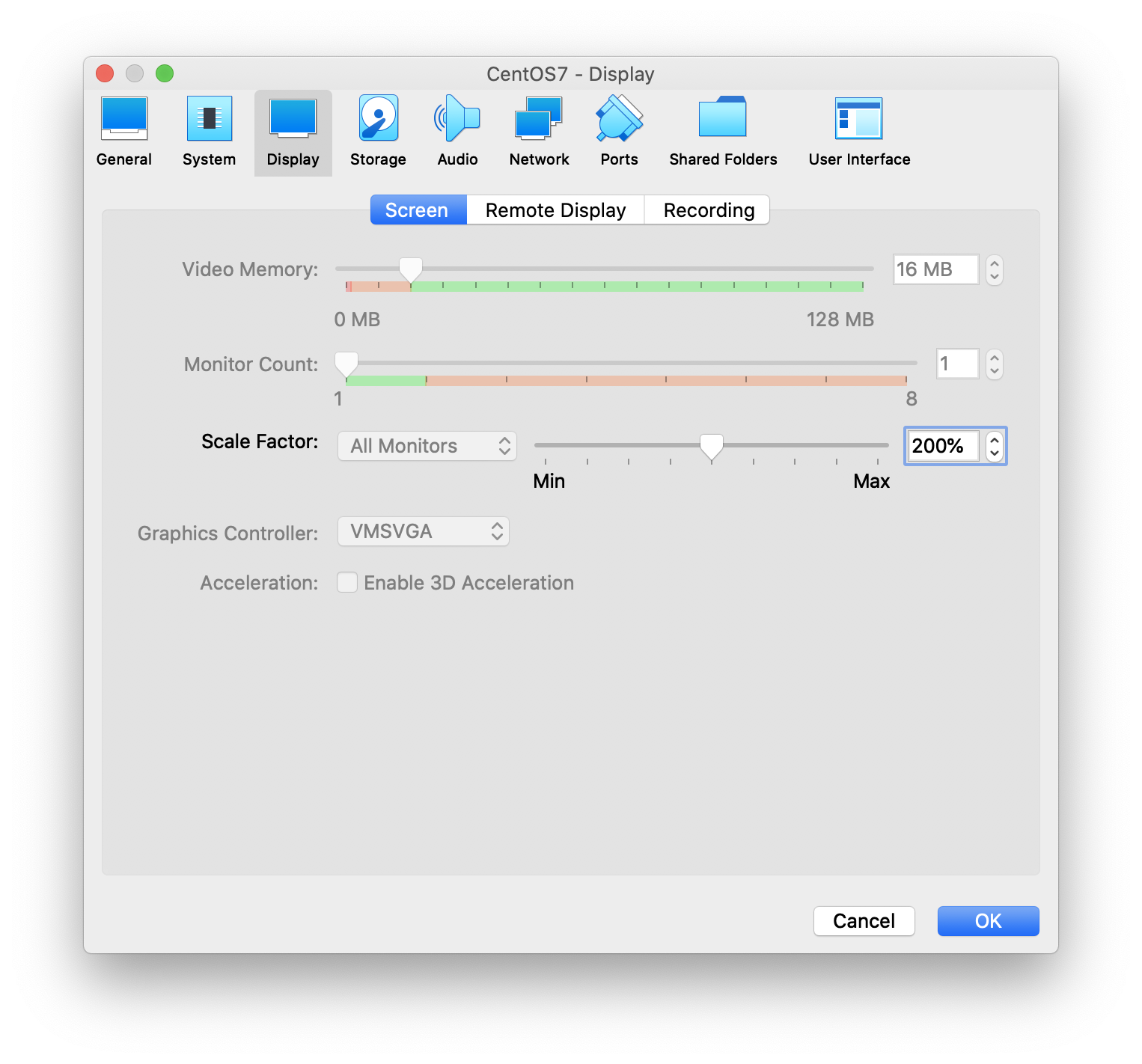
이제 좀 볼만하다.

사용자 설정 확인
처음 설치할 때 GUI 상에서 일반 사용자 이름이랑 비밀번호를 지정하긴 했는데, 사용자 설명을 추가하고 설정을 바꾸고 싶어졌다.
우선 root 권한으로 로그인한다.
localhost login: root
Password: (설치 시 설정한 비밀번호 입력)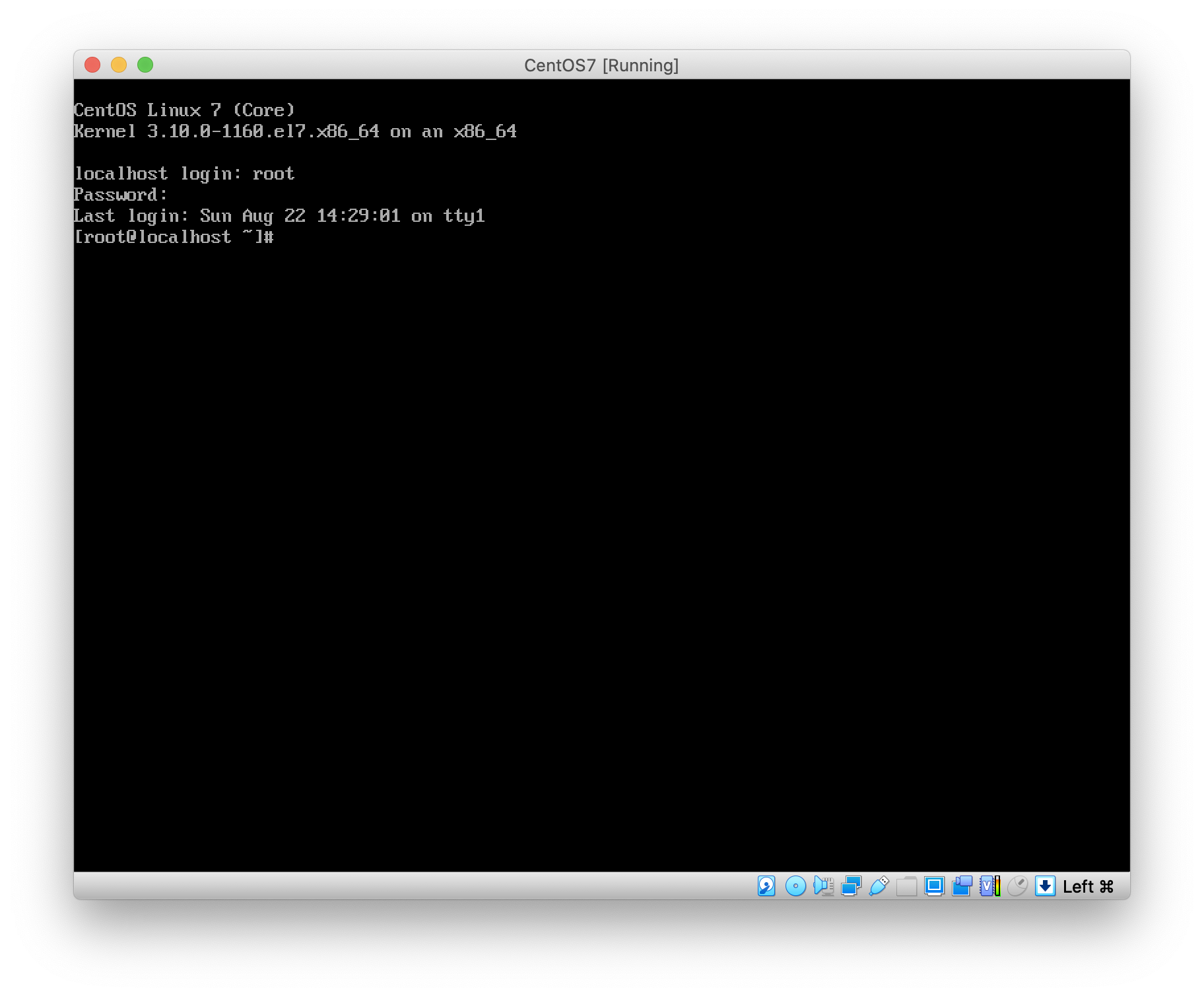
로그인 완.
등록된 사용자를 확인해본다.
# cat /etc/passwdcat은 파일 내용을 보는 명령어고, /etc/passwd는 사용자 정보가 있는 파일이다. 사용자 이름(username)을 nana로, 사용자 설명을 user1로 지정했다고 하면, 목록에 이렇게 뜬다.
nana:x:1000:1000:user1:/home/nana:/bin/bash지정한 사용자 이름으로 홈 디렉토리가 생성된 것도 확인할 수 있다.
사용자 설명 변경
사용자 설정을 바꾸려면 usermod 명령을 사용한다. 사용자 설명을 바꾸고 싶은 것이므로 -c 옵션을 사용한다.
# usermod -c "new comment" nana다시 사용자 정보를 확인해보면
nana:x:1000:1000:new comment:/home/nana:/bin/bash잘 변경되었다.
이제 한글 입력 설정 찾으러 총총…가다가 머리채 잡혀서 돌아왔다. 입력소스에서 한글을 선택하는 방법이 전부 GUI 기반으로만 설명되어 있다. 미니멀로 설치해서 쉘만 덩그라니 있는 상태인데 뭘 해도 입력소스 선택하는 방법을 찾을 수가 없었다. 미니멀 밀고 Everything으로 CentOS를 다시 설치해야 하고, iso 파일 다운로드에 남은 시간은 21~24시간이다^^ 우와 화이팅!